华硕主板 Intel平台如何开启TPM2.0
来源:www.laobaicai.net 发布时间:2021-08-12 13:15
很多电脑用户在安装win11系统之前需要开启TPM2.0,用户们不知道这个TPM2.0怎么开启,那么华硕主板 Intel平台如何开启TPM2.0呢?今天老白菜u盘装机为大家分享华硕主板 Intel平台开启TPM2.0的操作教程。
华硕主板 Intel平台
1、重启电脑;如图所示:
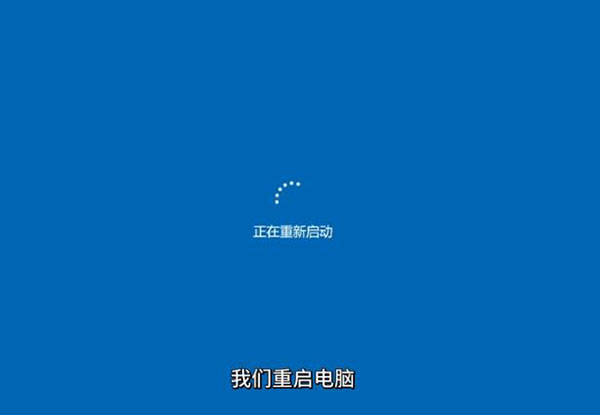
2、启动时反复敲击键盘上Del键以进入BIOS;如图所示:
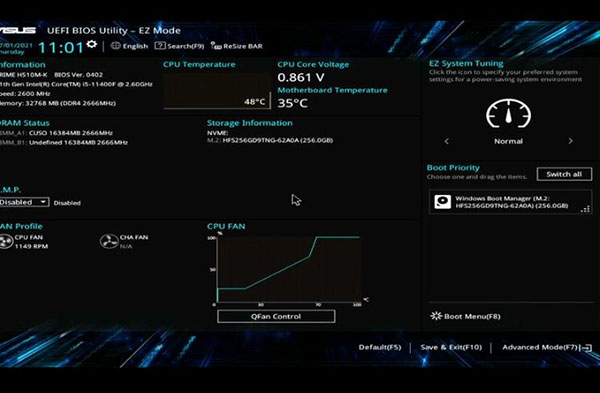
3、点击“Advanced Mode(高级模式)”或按F7;如图所示:
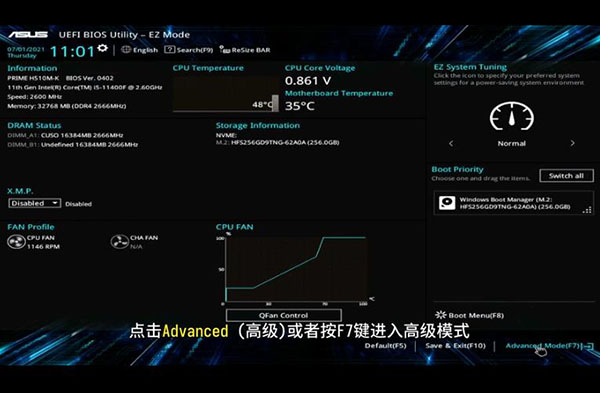
4、找到“Advanced(高级)”选项卡;如图所示:
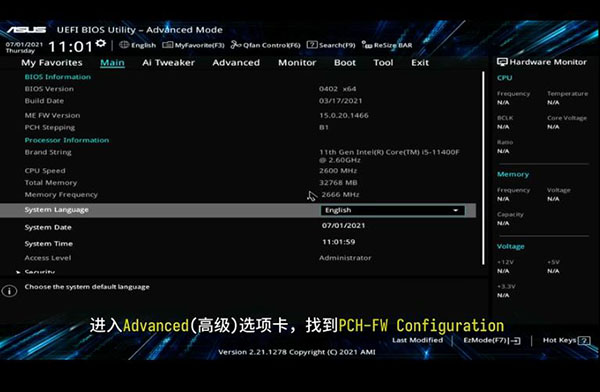
5、进入“PCH-FW Configuration(芯片组-固件 设置)”如图所示:
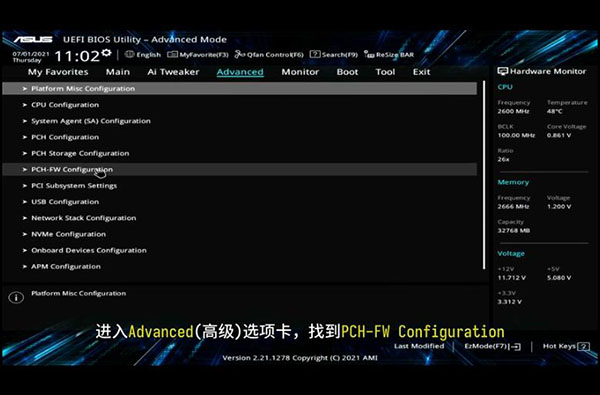
6、把“TPM device selection(TPM设备选择)”设置为“Enable Firmware TPM(启用固件TPM)”如图所示:
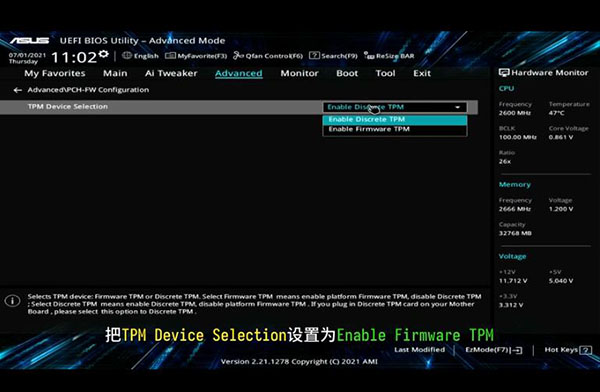
7、点击“OK”如图所示:
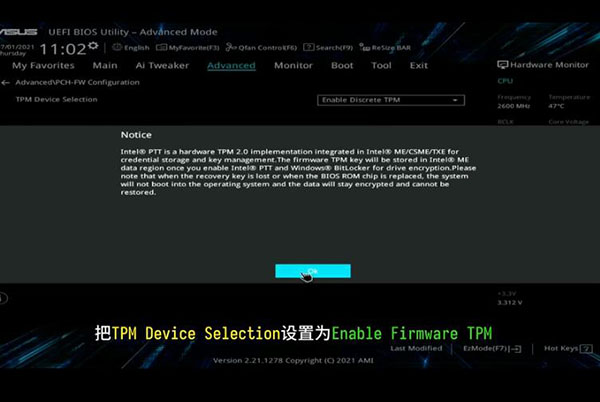
8、按下F10键保存退出即可;如图所示:
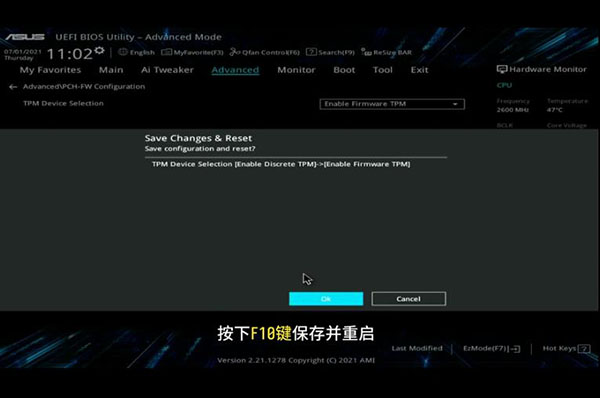
关于华硕主板 Intel平台开启TPM2.0的操作方法就为小伙伴们详细分享到这里了,如果用户们想要开启TPM2.0,可以参考以上方法步骤进行操作哦,希望本篇教程对大家有所帮助,更多精彩教程请关注老白菜官方网站。
推荐阅读
"win10系统查看显卡配置操作教程分享"
- win10系统输入法不见了解决方法介绍 2022-08-08
- win10系统修改鼠标dpi值操作方法介绍 2022-08-06
- win10系统查看无线网络密码操作方法介绍 2022-08-05
- win10系统应用商店没有网络解决方法介绍 2022-08-04
win10系统设置声音双通道操作方法介绍
- win10系统设置动态锁操作方法介绍 2022-08-02
- win10系统设置日语输入法操作方法介绍 2022-08-01
- win10系统怎么设置还原点 2022-07-30
- win10系统怎么设置自动锁屏功能 2022-07-29
老白菜下载
更多-
 老白菜怎样一键制作u盘启动盘
老白菜怎样一键制作u盘启动盘软件大小:358 MB
-
 老白菜超级u盘启动制作工具UEFI版7.3下载
老白菜超级u盘启动制作工具UEFI版7.3下载软件大小:490 MB
-
 老白菜一键u盘装ghost XP系统详细图文教程
老白菜一键u盘装ghost XP系统详细图文教程软件大小:358 MB
-
 老白菜装机工具在线安装工具下载
老白菜装机工具在线安装工具下载软件大小:3.03 MB










